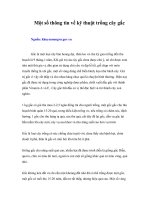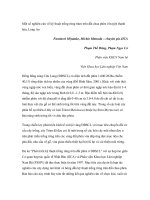Một số sưu tầm về Kỹ thuật lập trình pptx
Bạn đang xem bản rút gọn của tài liệu. Xem và tải ngay bản đầy đủ của tài liệu tại đây (29.64 MB, 1,320 trang )
Error!
Tuần Báo
TIN HỌC 1
Utbinh sưu tầm
Từ ngày 10.3.2007
đến ngày 16.3.2007
MỤC ĐÍCH CHÍNH YẾU LÀ TẬP HỢP NHỮNG BÀI VIẾT
HAY , NHỮNG ĐỀ TÀI MỚI LẠ TRONG TIN HỌC MÀ
UTBINH YÊU THÍCH , CÓ LẼ CÁC BẠN SẼ CÙNG QUAN
ĐIỂM VỚI UTBINH . CÁC BÀI NẦY CÓ RẢI RÁC TRONG
CÁC TRANG WEB VÀ XIN PHÉP ĐƯỢC PHỔ BIẾN FREE CHO CÁC
BẠN ĐỌC YÊU MẾN CỦA UTBINH VỐN ÍT THỜI GIỜ TÌM ĐỌC.
UTBINH CỐ GẮNG MỖI TUẦN POST 1 SỐ TUẦN BÁO , VỚI ĐỘ DÀY 20
TRANG .
Thêm một website hay để chia sẻ dữ liệu trực tuyến
10:03:00, 25/02/2007
Nguyễn Đỗ Hoàng Nga
Hiện nay, có rất nhiều website giúp bạn lưu trữ dữ liệu trực tuyến miễn
phí trên mạng Internet. Kỳ này, xin giới thiệu thêm với bạn một website
nữa tại địa chỉ: . Ở website này, bạn sẽ thật dễ dàng
upload cũng như chia sẻ đường link cho bạn bè để họ tải về.
Đến với website , bạn không cần phải đăng ký nhưng vẫn có
thể upload ngay các file lên mạng mà không bị giới hạn về dung lượng. Không
những vậy, website này còn không giới hạn thời gian lưu trữ các file mà bạn
đã upload, tốc độ upload và download tương đối nhanh.
Ngoài ra, bạn cũng có thể sử dụng các chương trình hỗ trợ download (chẳng
hạn như: Orbit Downloader, Flashget, Internet Download Manager ) để có
thể nhanh chóng download các file đã upload lên website .
Cách upload file lên website rất đơn giản. Sau khi truy cập
vào website này, bạn bấm vào nút "Browse" rồi chọn file cần upload. Tiếp
theo, bạn bấm chọn vào mục "Terms and Conditions". Sau cùng, bạn bấm
vào nút "Upload" là xong. Sau thời gian upload, bạn sẽ nhận được link để
download file mà bạn vừa upload.
Nguyễn Đỗ Hoàng Nga
Tạo Avatar dễ dàng và miễn phí
09:47:00, 23/02/2007
Đặng quốc Khánh
Error!
Error!
Bạn muốn có những Avatar (hình đại diện) thật ấn tượng và độc đáo?
Bạn muốn tạo ra những Avatar theo ý muốn và mang phong cách của
riêng bạn? Hãy nhờ đến ImageChef và Two Pic - những dịch vụ tạo Avatar
miễn phí. Khi vào trang web của hai dịch vụ này, bạn hoàn toàn có thể tạo ra
những Avatar tuyệt đẹp một cách dễ dàng.
1. ImageChef:
ImageChef ( cung cấp sẵn cho bạn
nhiều mẫu avatar được chia thành từng mục khác nhau. Những gì bạn cần
làm là chọn một kiểu avatar mà mình ưng ý, điền vào nội dung chữ và chọn
hiệu ứng theo ý muốn. Cuối cùng nhấn vào dòng Download Image để tải
avatar về máy tính.
2. Two Pic:
Giống như ImageChef, Two Pic cũng giúp bạn tạo ra những avatar đầy cá
tính. Tuy nhiên, khác với ImageChef, ngoài những hình ảnh được cung cấp
sẵn để làm avatar với Two Pic, bạn có thể sử dụng những bức ảnh của chính
bạn để làm avatar. Để làm được điều đó, bạn hãy truy cập website Two Pic
( bấm nút Browse để tải ảnh lên từ máy
tính. Chú ý là website chỉ hỗ trợ 3 định dạng ảnh: jpeg, gif và png. Bấm nút
Buddy Icon để thêm hiệu ứng. Cuối cùng bấm vào nút Hocus Pocus! để tạo
avatar. Bấm chuột phải lên avatar được tạo ra và chọn Save Picture As để tải
avatar về máy.
Đặng Quốc Khánh
Sử dụng tính năng hay của Yahoo Mail và ACDSee
09:12:00, 14/02/2007
Phạm Lê Minh Định
1. Sử dụng chức năng lọc tập tin của ACDSee
Như chúng ta đã biết, ACDSee các phiên bản mới không chỉ đơn thuần
là một chương trình dùng để xem ảnh nữa mà ngoài ra, nó còn chơi
được nhạc, phim và các file nén. Nhưng chính sự đa năng này đôi khi lại gây
trở ngại cho chúng ta.
Ví dụ, khi bạn chỉ cần xem ảnh thôi nhưng các loại file khác vẫn hiện ra trong
cửa sổ ACDSee sẽ khiến bạn rối mắt. Để khắc phục, bạn có thể làm như sau:
Vào menu View > Filters, hộp thoại Filters hiện ra, chọn Apply filtering
criteria. Tiếp theo, đánh dấu chọn những loại file mà bạn muốn xem và bỏ
dấu những thứ bạn không muốn nó hiện ra. Bao gồm 4 loại: image (hình ảnh),
media (nhạc, phim), folder (thư mục), archive (tập tin nén).
Ngoài ra, bạn còn có thể cho hoặc không cho hiển thị những tập tin và thư
mục ẩn thông qua mục Show hidden files and folders. Tùy chọn Show THM
files có tác dụng hiện/ẩn dạng thumbnail (thu nhỏ) của hình ảnh.
2. Sử dụng tính năng chặn hình ảnh của Yahoo
Error!
Khi bạn nhận thư, có lẽ đôi khi bạn sẽ gặp những e-mail có chứa hình ảnh
không lành mạnh (đặc biệt thường hay xảy ra với thư rác quảng cáo các trang
web đồi trụy). Rồi khi mở những e-mail đó lên, những hình ảnh này sẽ hiện
lên trước mắt bạn và tệ hơn nữa là người khác có thể nhìn thấy. Điều này có
thể làm ảnh hưởng đến uy tín của bạn. Vì vậy, bạn hãy sử dụng tính năng
“Chặn Hình Ảnh” của Yahoo! Thư.
Đầu tiên, bạn đăng nhập vào hộp thư Yahoo! của mình. Bấm vào link Các lựa
chọn về thư. Tiếp tục click vào liên kết Bảo vệ chống thư rác. Một trang web
mới sẽ mở ra, hãy nhìn xuống phần Chặn Hình Ảnh. Đánh dấu chọn mục
Chặn tất cả các hình ảnh cho tới khi tôi có thể kiểm tra các hình ảnh đó.
Cuối cùng, đừng quên bấm nút lưu lại. Thế là xong, từ bây giờ mỗi lần mở
một e-mail có hình ảnh, các hình này sẽ bị chặn lại không cho hiển thị đến khi
nào bạn kiểm tra chúng.
Lưu ý cho thủ thuật trên là bạn có thể thấy hình ảnh họ gửi nếu như gởi ở
dạng đính kèm tập tin.
Phạm Lê Minh Định
Internet Explorer 8 và FireFox 3 – Cuộc “so găng” mới
TTO - Trong khi người dùng còn đang “tận hưởng” những chức
năng mới mà Internet Explorer 7 cũng như FireFox 2 mang lại thì
cả Microsoft lẫn Mozilla đều đã bắt đầu cuộc chiến mới với phiên
bản kế tiếp cho “đứa con cưng” của mình.
Internet Explorer 8
Rất có thể phiên bản Internet Explorer 8 sẽ được giới thiệu tại
Microsoft MIX 2007 sắp tới vào 30-4 cho đến 2-5 tại Las Vegas
(chủ đề “First look at the Future of IE”) sau khi xác nhận việc bắt đầu phát
triển Internet Explorer 8 tại CES 2007 vừa qua. Nội bộ Microsoft đã bắt đầu
sử dụng bản thử nghiệm Internet Explorer 8 alpha, theo như Bruce Morgan,
quản lý phát triển phần mềm, nhóm Internet Explorer tại Microsoft tiết lộ.
Các tính năng dự kiến trong phiên bản Internet Explorer 8:
* Tương thích tốt với các chuẩn CSS
* Tăng cường khả năng quản lý tài khoản người dùng (username/password)
* Khôi phục lại thanh công cụ hình ảnh “Image Toolbar” đã được đưa vào
phiên bản thử nghiệm Internet Explorer 7
* Thay đổi cơ chế download, có thể sẽ loại bỏ việc khởi đầu download vào thư
mục “Temporary Internet Files”
* Bổ sung việc sửa chữa các tập tin cấu hình dễ dàng hơn (giống với
userChrome.css và UserContent.css của FireFox)
* Cho phép kéo/ thả các thẻ từ một cửa sổ IE sang cửa sổ khác
* Cấu hình các thẻ để mỗi thẻ có bộ nhớ đệm cookie riêng biệt
Error!
Internet
Explorer
và
FireFox.
Ảnh
minh
họa
* Thanh trạng thái mới với những phần như “lần truy xuất cuối bởi người
dùng nào” và “cửa sổ lần cuối được cập nhật”
* Cho phép các phần bổ sung (add-on)
Tuy nhiên, nếu đã sử dụng IE 7, ta cũng sẽ đề nghị Microsoft bổ sung các
phần sau cho Internet Explorer 8:
* Cải thiện mức độ “ngốn” tài nguyên bộ nhớ vì IE7 tiêu hao khá nhiều bộ
nhớ khi sử dụng
* Phần bổ sung (add-on) phải được mở rộng, có thêm nhiều tùy chọn hơn.
Hiện nay, IE 7 vẫn chưa hoạt động tốt với các add-ons so với FireFox 2.0.
* IE7 cũng chưa có phần khôi phục lại các thẻ đã duyệt trong khi FireFox 2
đã tích hợp và chức năng này hoạt động rất tốt. Chúng thật sự hữu ích khi
bạn đang duyệt khá nhiều web và nguồn điện đột ngột bị ngắt.
FireFox 3.0 – Gran Paradiso
Mozilla có một kế hoạch chi tiết cho FireFox 3.0 với tên mã là Gran
Paradiso bao gồm các tính năng “phải có” và lộ trình phát triển.
Theo dự kiến, FireFox 3.0 dự kiến sẽ được ra mắt vào quý 3-4 trong
năm nay. Phiên bản FireFox 3.0 Alpha 2 Pre có thể tải về tại đây.
Các tính năng sẽ có mặt trong FireFox 3.0:
* Cải thiện mức độ tương tác với các phần bổ sung (add-ons): cài đặt, cấu
hình và quản lý
* Hỗ trợ phần mở rộng đánh dấu web (bookmark), chú thích, lưu giữ xử lý
nội dung, Microformats
* Hỗ trợ các dịch vụ web, in ấn trên web được tốt hơn, sao lưu web dưới định
dạng PDF
* Bộ cài đặt MSI cho các hệ thống sử dụng Windows
* Cải thiện tính năng bảo mật mật khẩu, chế độ duyệt riêng tư
* Sử dụng Airbag, công cụ báo lỗi mã nguồn mở từ Google thay cho TalkBack
có bản quyền hiện tại
Tham khảo chi tiết bảng tính năng của FireFox 3.0 Gran Paradiso tại đây.
Microsoft muốn giành lại thị phần trình duyệt của mình với Internet Explorer
trong khi Mozilla vẫn tiếp tục gia tăng số lượng người dùng từ FireFox. Do
đó, cuộc tranh tài giữa 2 đại gia này sẽ tiếp tục kéo dài và các thế hệ trình
duyệt kế tiếp chắc chắn sẽ làm ngạc nhiên người dùng cũng về mức độ cũng
như khả năng của chúng. Hãy cùng chờ xem cuộc đua mới giữa IE 8 và
FireFox 3, ai sẽ là “rùa” và ai sẽ là “thỏ”?
THANH TRỰC
Error!
Error!
Error!
Error!
FireFox
3.0 - tên
mã Gran
Paradiso.
Error!
Error!
Error!
XP Tools: Nhiều ứng dụng cho Windows XP - (16/01) Error!
Hướng dẫn trực tuyến dùng Office 2007 miễn phí - (15/01) Error!
Giảm thiểu vấn nạn hacker: Cốt lõi là nhận thức - (15/01) Error!
Người Mỹ thích mua hàng trên mạng - (15/01) Error!
HT Mobile khuyến mãi gọi miễn phí - (15/01) Error!
Mang âm thanh thiên nhiên vào nơi làm việc - (15/01) Error!
Bó tay với blog “đen”? - (15/01) Error!
Samsung và sự thách thức của iPhone - (14/01) Error!
Giới thiệu vi xử lý BitTorrent đầu tiên - (14/01) Error!
Kết hợp thẻ tín dụng vào điện thoại Nokia - (14/01)
Firefox tiếp tục lấn át Internet Explorer
TTO - Mặc dù đã có tới 100 triệu lượt cài Internet Explorer (IE) 7 nhưng
Microsoft vẫn không ngăn được bước tiến của Firefox (FF). Trình duyệt của
Mozilla hiện chiếm khoảng 14% thị trường Mỹ.
>> Internet Explorer 8 và FireFox 3 – Cuộc “so găng” mới
Một thống kê gần đây cho biết Microsoft đã đạt đến lượt cài đặt IE 7 thứ 100
triệu, vẫn chưa vượt qua được IE 6 và quan trọng hơn là FF đang tiếp tục
“bành trướng” rất nhanh.
Theo WebSideStory, trong tuần qua, 25% số lượt truy cập web tại Mỹ được
thực hiện với IE7. Nhờ đó, trình duyệt này đã leo lên được vị trí thứ 2 trên
bảng xếp hạng các trình duyệt phổ biến nhất, chỉ đứng sau IE 6.
Quản lý chương trình của nhóm phát triển IE, Tony Chor viết trên blog của
nhóm: “Chúng tôi hi vọng con số này sẽ tiếp tục tăng khi chúng tôi hoàn tất
phiên bản cuối cùng, tăng cường nâng cấp tự động cùng với việc tung ra
Windows Vista vào ngày 30-1.”
Tuy nhiên, IE7 vẫn chưa thể thu hẹp thị trường của FF. Chỉ có người sử dụng
IE6 mới nâng cấp lên IE7, còn FF vẫn tiếp tục tăng trưởng trong 3 tháng qua
và chiếm 14% thị trường Mỹ.
2 phần không thể thiếu khác cho Internet Explorer 7 là Flash Player
9.0.16 và Shockwave Player 10.1.3.108. Lưu ý cập nhật lên các phiên bản
mới nhất của Flash Player và Shockwave Player để các hacker không tận
dụng khai thác, biến máy tính người dùng thành “zombie” để tấn công
DDoS qua x-flash …
THANH TRỰC
Các tin khác:
Error!
Spyware hoành hành mạnh tại VN trong tháng 10 06/11/2006
Error!
Microsoft Phát hành Windows CE 6.0 05/11/2006
Error!
Việt Nam tham dự APICTA 2006 với 12 sản phẩm CNTT 05/11/2006
Error!
Microsoft miễn phí phần mềm kế toán Office Accounting Express 2007
02/11/2006
Error!
100 công nghệ của tương lai: Mạng máy tính 02/11/2006
Microsoft ra mắt phiên bản IE 7 chính thức
Hôm qua (18/10), Microsoft tuyên bố chấm dứt tiến trình thử nghiệm và
cho phát hành phiên bản chính thức trình duyệt Internet Explorer 7.
Như vậy, sau gần 5 năm “thai nghén” người dùng Internet trên toàn thế
giới mới được chứng kiến sự ra đời của một phiên bản trình duyệt mới
từ hãng phần mềm số một thế giới.
Internet Explorer 7 cũng đã phải trải qua một tiến trình thử nghiệm
phức tạp vào kéo dài suốt 14 tháng qua với liên tiếp 5 phiên bản thử
nghiệm khác nhau. Đây là minh chứng cho thấy Microsoft đã rất chú
trọng đến việc hoàn thiện phiên bản trình duyệt này.
Trình duyệt Internet Explorer của Microsoft hiện vẫn chiếm được thế
thống trị trong giới người dùng Internet trên toàn cầu. Tuy nhiên,
khoảng cách giữa IE và các loại trình duyệt mới nổi lên trong thời gian
qua đang dần bị thu ngắn lại, đặc biệt trong đó là trình duyệt mã nguồn
mở Firefox của Mozilla. Theo các chuyên gia phân tích, nguyên nhân là
do Microsoft đã phải tốn một khoảng thời gian quá dài - tới 7 năm - để
cho ra mắt một phiên bản trình duyệt mới. Trong khi đó, khoảng thời
gian đó cũng đã đủ để các đối thủ cạnh tranh hoàn thiện sản phẩm của
họ.
Trình duyệt mã nguồn mở Firefox của Mozilla kể từ khi chính thức ra
mắt năm 2004 đến nay đã liên tục giành lấy những thị phần quan trọng
trong thế giới người dùng Internet với nhiều tính năng khá hữu ích mà
về sau này cả IE 7 cũng phải học tập – tính năng truy cập theo TAB,
chặn pop-up
Tính đến thời điểm này thị phần của Firefox đã vượt lên trên 11% trong
khi đó thị phần của Internet Explorer đã chỉ còn khoảng 86%. Trong khi
đó, 2 năm trước đây thị phần của IE là 93%.
Về mặt tính năng, Microsoft đã nỗ lực rất nhiều trong việc bổ sung thêm
những tính năng mới cũng như học tập các tính năng hữu ích từ các loại
trình duyệt khác để đưa vào IE 7. Cụ thể, Microsoft đã bổ sung thêm khả
năng hỗ trợ các chuẩn web khác nhau, RSS Feed và truy cập theo TAB.
Bên cạnh đó là những tính năng bảo mật tiên tiến cao cấp hơn để chống
lại các trang web độc hại, lừa đảo trực tuyến …
Microsoft khẳng định Internet Explorer 7 được trang bị những tính năng
bảo mật tiên tiến giúp chống lại các hiểm hoạ trên Internet cũng như
những tính năng giúp tạo thuận tiện hơn nữa cho người dùng trong việc
duyệt web.
Phiên bản trình duyệt Internet Explorer 7 hiện chỉ dành riêng cho hệ
diều hành Windows XP, còn phiên bản IE 7 dành cho Windows Vista sẽ
được tích hợp sẵn vào phiên bản hệ điều hành này khi nó ra mắt vào đầu
năm tới.
Người dùng hiện đã có thể tải về phiên bản trình duyệt Internet Explorer
7 tại địa chỉ Tuy nhiên, để có thể tải về và
cài đặt phiên bản trình duyệt này thì hệ điều hành Windows XP của
người dùng phải vượt qua giải đoạn kiểm tra tính hợp pháp. Nếu phiên
bản Windows của bạn không hợp pháp bạn sẽ không thể cài đặt được
phiên bản trình duyệt mới này.
Với những ai đã cài đặt và sử dụng các phiên bản thử nghiệm IE 7 sẽ
được tự động nâng cấp lên phiên bản chính thức thông qua tính năng tự
động cập nhật. Microsoft cũng đã có kế hoạch phát hành IE 7 thông qua
tính năng tự động cập nhật cho những ai còn dùng trình duyệt IE6.
Người dùng sẽ được toàn quyền quyết định có cài đặt hay không. Trong
khi đó, Microsoft cũng ra mắt một công cụ cho phép doanh nghiệp chặn
hoàn toàn việc nâng cấp lên IE 7 và kích hoạt lại khi phù hợp.
Microsoft cho biết hiện họ cũng đang tiến hành nghiên cứu và phát triển
phiên bản trình duyệt kế tiếp IE 7. Dự kiến người dùng sẽ không còn
phải chờ đợi 5 năm nữa mới có thể được chứng kiến phiên bản kế tiếp
trình duyệt. Đã có thông tin cho biết, chỉ trong 18 tháng nữa thôi sẽ có
thêm một phiên bản trình duyệt IE mới từ Microsoft.
Trong khi đó, sáng sớm ngày hôm qua Yahoo đã cho tung ra phiên bản
Internet Explorer 7 đã được chỉnh sửa chút ít theo ý riêng của hãng này.
Còn IE 7 chính thức của Microsoft phải đến gần cuối ngày mới ra mắt.
(Theo VnMedia)
(Theo VNN)
Các tin khác:
Error!
2006: năm bùng nổ lỗi bảo mật 19/10/2006
Error!
Cần giải pháp phát triển nội dung số và bảo vệ không gian mạng
19/10/2006
Error!
100 công nghệ của tương lai 19/10/2006
Error!
Powerline MU: Giải pháp truy cập băng thông rộng qua đường dây
điện 21/09/2006
Error!
Oracle 'độc diễn' trên thị trường CRM châu Á - TBD 21/09/2006
Một số điểm cần chú ý khi cài đặt INTERNET EXPLORER 7
Với mục tiêu giúp khách hàng cập nhật và bảo mật hơn, Microsoft sẽ cung
cấp bản Internet Explorer 7 với khả năng cập nhật ở mức độ ưu tiên cao
nhất thông qua các site Automatic Updates và Windows Update sau khi bản
chính thức của INTERNET EXPLORER 7 phát hành (theo kế hoạch là quí 4
của năm 2006).
Với mục tiêu giúp khách hàng cập nhật và bảo mật hơn, Microsoft sẽ cung
cấp bản Internet Explorer 7 với khả năng cập nhật ở mức độ ưu tiên cao nhất
thông qua các site Automatic Updates và Windows Update sau khi bản chính
thức của INTERNET EXPLORER 7 phát hành (theo kế hoạch là quí 4 của
năm 2006). Các đặc tính như tăng cường bảo mật, quản lý nền tảng và tiện
dụng trong INTERNET EXPLORER 7 sẽ làm cải thiện cho việc quản trị hệ
thống thông tin, các công việc duyệt trang hàng ngày trở nên dễ dàng hơn và
giúp bảo vệ người sử dụng và các tổ chức trước sự tấn công của phần mềm có
hại và các trang web giả mạo.
Chu trình phân phát Automatic Update
Microsoft khuyến khích khách hàng triển khai INTERNET EXPLORER 7 để
có thể sử dụng các đặc tính hữu ích mới như bảo mật, dễ dàng sử dụng, và
quản lý dễ dàng. Tuy nhiên, một vài tổ chức sử dụng Automatic Updates để
giữ các máy tính có các cập nhật mới nhất có thể muốn trì hoãn việc triển
khai INTERNET EXPLORER 7 (ví dụ: dành thời gian đào tạo người sử dụng
hoặc kiểm tra thêm cho các ứng dụng chạy trên nền web và các website).
Để giúp cho các tổ chức này giảm thiểu sự gián đoạn trong sử dụng, cơ chế tự
động phân phối Internet Explorer 7 sẽ bao gồm các kiểu cung cấp sau:
- Automatic Updates sẽ thông báo cho người sử dụng bản cập nhật của
IE đã sẵn sàng trước khi bắt đầu cài đặt.
- INTERNET EXPLORER 7 sẽ không cài đặt cho đến khi người sử
dụng có quyền quản trị cục bộ chấp nhận cài đặt cập nhật. (Người sử
dụng cũng có thể chọn từ chối cài đặt hoặc đặt chế độ nhắc cài đặt sau)
- Microsoft đã đưa ra bộ công cụ INTERNET EXPLORER 7 Blocker
Toolkit, nó cho phép các nhà quản trị IT ngăn chặn người sử dụng tải
INTERNET EXPLORER 7 như là cập nhật mức độ ưu tiên cao từ các
trang như Automatic Updates và Windows Update, Microsoft Update
- Người sử dụng có thể quay trở lại sử dụng IE 6 bằng cách gỡ bỏ
INTERNET EXPLORER 7 thông qua ứng dụng Add/Remove Program
trong Control Panel
Thao tác được yêu cầu
Nếu bạn muốn ngăn chặn người sử dụng tải bản INTERNET EXPLORER 7
thông qua Automatic Update và Windows Update và Microsoft Update,
Microsoft khuyến cáo bạn nên thực hiện một trong các bước sau:
1. Tải và triển khai INTERNET EXPLORER 7 Blocker Toolkit. Bộ công cụ
này bao gồm một Group Policy mẫu và một kịch bản (script) để đặt 1
khóa registry nhằm ngăn chặn các công cụ như Automatic Updates,
Windows Update và Microsoft Update thiết lập INTERNET EXPLORER
7 như là một cập nhật ở mức độ cao nhất. Blocker Toolkit sẽ sẵn sàng bắt
đầu vào Thứ tư 26/7 trong Microsoft Download Center. (Chú ý: Bloker
Toolkit sẽ không ngăn chặn người sử dụng có quyền quản trị cục bộ cài
đặt INTERNET EXPLORER 7 thông qua đĩa CD… hoặc Microsoft
Download Center)
2. Triển khai giải pháp quản lý cập nhật để thiết lập sự ngăn chặn việc cập
nhật mà bạn đã triển khai tới các máy tính trong mạng. Microsoft cung
cấp miễn phí công cụ Windows Server Update Services và một sản phẩm
cải tiến hơn là System Management Server 2003 là các sản phẩm quản trị
cập nhật. Các nhà quản trị IT đang sử dụng một giải pháp quản lý cập
nhật sẽ sử dụng các đặc tính chuẩn của sản phẩm hơn là Blocker Toolkit
để điều khiển việc cài đặt INTERNET EXPLORER 7.
3. Ngăn chặn người sử dụng chạy ứng dụng với quyền quản trị cục bộ trên
máy tính của họ. Những người dùng không có quyển quản trị cục bộ sẽ
không được hỗ trợ thực hiện cập nhật và bị hạn chế cài đặt INTERNET
EXPLORER 7 từ các cách thông thường (hoặc bất kỳ ứng dụng nào
khác)
Hướng dẫn người dùng từ chối INTERNET EXPLORER 7 khi
Automatic Updates thông báo rằng bản cập nhật đã sẵn sàng để cài đặt.
Nếu các lựa chọn trên là không khả thi cho tổ chức của bạn, bạn cũng
có thể hướng dẫn người sử dụng lựa chọn “Don’t Install’ khi được hỏi
tại màn hình chào mừng cài đặt của INTERNET EXPLORER 7. Người
sử dụng sẽ không cần thực hiện các thao tác đặc biệt nào để nhận các
thông báo, và tất cả người dung sẽ có khả năng để từ chối việc cài đặt.
Thông tin thêm:
Các đường dẫn sau sẽ cung cấp thêm thông tin bao gồm Readines Toolkit,
tổng quan, tóm tắt các đặc tính chi tiết và INTERNET EXPLORER 7 beta 3
Cung cấp INTERNET EXPLORER 7 thông qua Automatic Updates
Internet Explorer 7 via Automatic Updates
Internet Explorer 7 Blocker Toolkit Download
Internet Explorer 7 Blocker Toolkit FAQ
Internet Explorer 7
Internet Explorer Product Site
Readiness Toolkit for Developers, Testers & ITPros
Internet Explorer Developer Center
Các giải pháp quản lý bảo mật
TechNet Update Management Center
Comparing MBSA, MU, WSUS, and SMS 2003
Windows Server Update Services
Systems Management Server 2003
Giảm dung lượng các định dạng flash nhanh chóng với Swf Compressor
09:35:30, 17/02/2007
Thành Luân
Định dạng Flash ngày càng được nhiều người ưa chuộng và sử dụng, ưu
điểm của nó là thể hiện hình ảnh và âm thanh rất đẹp nhưng dung lượng
không cao bằng các file video clip. Tuy nhiên việc các file Flash có quá
nhiều hình ảnh được nhúng vào bên trong sẽ khiến cho file “phình” ra rất
nhiều và việc lưu trữ cũng như sử dụng sẽ gây trở ngại cho người sử dụng.
Nếu bạn có ý định chia sẻ hoặc mang các file Flash có kích thước lớn lên các
website của mình thì tốt nhất bạn nên sử dụng chương trình SWF
Compressor để nén các file Flash xuống mức thấp nhất nhưng chất lượng của
file vẫn không hề thay đổi.
Khả năng làm việc của chương trình chính là nén lại các hình ảnh có trong
các tập tin Flash một cách vừa phải để khi ta xem qua vẫn không hề mất đi
chất lượng file gốc ban đầu cộng với việc giản lược những chi tiết không quan
trọng trong file.
Cách thức sử dụng chương trình khá đơn giản, tại giao diện làm việc chính
của chương trình bạn hãy nhấn vào tuỳ chọn Open File sau đó tìm đến những
file Flash (*.swf) mà bạn muốn nén có ở trên máy bạn vào, file sau khi được
chọn sẽ được thể hiện đầy đủ chi tiết về các thông tin có trong file đồng thời sẽ
được trình chiếu cho bạn xem qua. Khi nào muốn nén file Flash bạn hãy nhấn
vào tuỳ chọn Compress movie rồi nhập tên và đường dẫn file Flash sau khi đã
được “xuất xưởng” rồi bấm nút Save để hoàn tất các bước.
Ngoài ra chương trình còn có chức năng tự động khôi phục lại chất lượng
hình ảnh những tập tin Flash đã từng được nén, để khai thác tính năng này
đơn giản là bạn chỉ việc nhấn vào tuỳ chọn Open File rồi tìm đến file flash cần
khôi phục, sau khi mở xong bạn hãy nhấn vào tuỳ chọn Decompress movie.
Chương trình có dung lượng khá nhỏ gọn và lý tưởng cho việc sử dụng (1Mb)
tương thích tốt với các hệ điều hành Windows 9x/Me/2000/Xp. Bạn có thể tải
phiên bản miễn phí của chương trình này về từ địa chỉ:
Error!
Thành Luân
Viết font chữ thư pháp trên văn bản
09:40:00, 17/02/2007
Thành Luân
Những lời chúc mà bạn dành tặng cho bạn bè mình trên các tấm thiệp
tết có thể giống nhau nhưng khi chọn những font chữ đẹp (nhất là những
font chữ thư pháp) sẽ khiến cho tấm thiệp và những lời chúc của bạn
mang nhiều ý nghĩa hơn.
Để có một lời chúc thật ấn tượng đến cho bạn bè của mình hoặc tự tạo cho
mình những câu chữ “rồng bay phượng múa” dạng made in “tự tui”, bạn có
thể sử dụng bộ Font chữ thư pháp của tác giả Nguyễn Hùng Lân được chia sẻ
cho người dùng hoàn toàn miễn phí.
Để tải bộ thư pháp, bạn hãy vào địa chỉ
www.hunglandesign.com/loadfont.htm rồi kéo thanh trượt xuống tùy mục
Font chữ thư pháp để download, sau đó chọn một font chữ ưng ý rồi bấm
download để tải về máy mình.
Sau khi download từng loại Font chữ về xong, để sử dụng bạn chỉ việc giải nén
tập tin vừa download về rồi copy toàn bộ chúng vào thư mục Fonts trong
Windows.
Ngoài ra, nếu bạn cảm thấy rất ưng ý cho tất cả các loại Font được cung cấp
miễn phí ở đây thì có thể tải trực tiếp trọn bộ Font chữ (dưới dạng file tự cài
đặt) về từ địa chỉ: với dung
lượng 864KB.
Thành Luân
Thiệp điện tử chúc mừng Xuân Đinh Hợi 2007
09:50:00, 16/02/2007
Nguyễn Cao
Khi đến với các trang web tiếng Việt được giới thiệu dưới đây, bạn sẽ dễ
dàng gửi được miễn phí những tấm thiệp thật đẹp và ý nghĩa đến mọi
người nhân dịp Xuân Đinh Hợi 2007 này:
Nguyễn Cao
Những trang web về tết
14:16:00, 15/02/2007
Nguyễn Đỗ Hoàng Nga
Giải đáp các thắc mắc về tết:
Khi cần được giải đáp các thắc mắc liên quan đến, bạn có thể đến với
trang web: Ở đây, bạn có thể bấm
Error!
Error!
Error!
chọn vào các câu hỏi/đáp để xem những thông tin mình quan tâm như: Tại
sao đầu năm gọi là “Nguyên đán”, tại sao gọi là “Ngũ quả”, thiệp chúc tết có
từ bao giờ, tại sao phải chọn người xông đất, viết gì khi khai bút?… Bạn cũng
có thể đặt câu hỏi để được giải đáp qua mục “Hộp thư tư vấn” trên trang web
này.
Ẩm thực tết:
Để được giới thiệu về các món ăn, hướng dẫn nấu cũng như chương trình ẩm
thực, bạn có thể vào trang web sau đây:
Trang web này sẽ giúp bạn thực hiện
rất nhiều món ăn trong ngày tết cổ truyền của dân tộc ta cũng như tết ở các
quốc gia khác trên thế giới…
Trang trí ngày Tết:
Khi đến với trang web “Trang trí ngày tết” tại địa chỉ:
bạn sẽ được hướng dẫn trang trí
nhà để đón tết với đèn, gốm và hoa, ý nghĩa và cách bày trí bàn thờ tổ tiên,
trang trí hoa cỏ quanh nhà, đưa mùa xuân vào nhà, bố trí nội thất ngày tết…
Câu đối tết – chùm thơ xuân:
Bạn có thể đến với trang web: để tìm
hiểu về các câu đối tết qua những trang mục: Thú chơi câu đối tết, tản mạn
câu đối tết, một số câu đối tết, chùm thơ xuân, những câu đối hay ngày
xuân…
Nguyễn Đỗ Hoàng Nga
Thủ thuật Microsoft Word
15:47:00, 25/02/2007
Cánh Cam
Format chữ trong AutoCorrect
AutoCorrect là một chức năng tuyệt vời giúp tiết kiệm
"sức lao động" bằng cách tự động thay thế từ hoặc
cụm từ sau khi bạn nhập vài ký tự đại diện. Ngoài ra,
nó còn giúp sửa những lỗi chính tả thường gặp. Thực tế,
AutoCorrect còn có thể làm được nhiều hơn thế.
Với sự "hào hiệp" của mình, AutoCorrect cho phép thay
thế dãy ký tự đã được format - in nghiêng, đậm, chọn font, màu sắc Chức
năng này thật tiện lợi khi soạn các văn bản đặc biệt như bảng báo giá có logo
của công ty, giấy mời Trước tiên, bạn format cụm từ cần thay thế, bôi đen
rồi vào menu Tools > AutoCorrect Options > thẻ AutoCorrect > chọn Replace
text as you type.
Trong phần Replace, bạn nhập những ký tự đại diện như bình thường. Đừng
quên kiểm tra phần chữ bên tay phải đã được format theo ý muốn chưa.
Trong trường hợp AutoCorrect quên không format thì bạn vẫn có thể khắc
Error!
Ảnh
1
phục bằng cách click chọn Formatted text ở phần With trước khi nhấn nút
Add. Giờ thì mọi chuyện đã ổn, click lên OK để quay trở lại văn bản đang
soạn thảo (ảnh 1).
Phím tắt để gạch chân
Nếu Ctrl + U (Underline) giúp bạn nhanh chóng gạch
dưới chữ thì tổ hợp phím Ctrl + Shift + W sẽ đem đến
một "thể loại" gạch chân mới. Thay vì gạch một đường
thẳng liên tục dưới cụm từ, giờ đây, gạch ngang sẽ xuất
hiện dưới từng chữ. Sự khác biệt nằm ở đây!
Format toàn văn bản
Mỗi lần thay đổi chế độ format của một đoạn văn bản bằng chức năng Styles
and Formatting, bạn thường bực bội vì buộc phải chỉnh sửa lại toàn bộ văn
bản. Có rất nhiều giải pháp nhưng để tiết kiệm tối đa thời gian, bạn nên sử
dụng đến thủ thuật sau: Sau khi chọn đoạn văn bản cần format, vào menu
Format > Styles and Formatting. Khi cửa sổ Styles and Formatting xuất hiện,
click chuột phải lên tên style > chọn Modify.
Trong cửa sổ Modify Style, bạn đánh dấu chọn Automatically Update rồi click
OK để lưu lại thay đổi. Thủ thuật sẽ giúp ích cho những ai thường dùng vài
style nhất định khi soạn thảo văn bản. Vì từ "giây phút định mệnh" này, khi
chế độ format được chọn cho một đoạn văn bản, "phần còn lại của thế giới"
cũng sẽ thay đổi theo.
Tạo lập template yêu thích
Bạn thường xuyên dùng một số template từ "kho" cung cấp sẵn của Word.
Và lần nào sử dụng, bạn cũng đều lặp đi lặp lại việc chỉnh sửa nó theo ý riêng
của mình. Vậy tại sao bạn không "hô biến" template theo ý thích rồi lưu
thành "của riêng"? Đầu tiên, bạn mở cửa sổ Templates bằng cách vào menu
File > New, chọn General Templates. Khi cửa sổ Templates xuất hiện, bạn
chọn template yêu thích rồi di chuột xuống phần Create New, click chọn
Template trước khi nhấn OK.
Lúc này, Word sẽ quay về cửa sổ soạn thảo với template được mở sẵn. Giờ thì
bạn được thỏa sức chỉnh sửa template theo ý muốn. Sau khi hoàn tất công việc
"sáng tạo", bạn click Save as rồi đặt tên mới cho template. Nếu chú ý, bạn sẽ
thấy Word đã thiết lập sẵn định dạng và đường dẫn để lưu file. Lần sau, khi
cần dùng đến nó, bạn chỉ việc vào thẻ General trong cửa sổ Templates.
Cánh Cam
Chọn dịch vụ cung cấp blog nào?
15:14:00, 25/02/2007
Vũ Phương
Error!
Ảnh
Năm 2006 chứng kiến sự lên ngôi của blog trong thế giới ảo. Và dự đoán
trong năm 2007, blog sẽ càng phát triển mạnh hơn. Tại VN, dịch vụ cung
cấp blog Yahoo! 360o được ưa chuộng nhất do miễn phí, dễ sử dụng và sự phổ
biến của Yahoo (đặc biệt là Yahoo! Messenger). Tuy nhiên, bên cạnh đó, còn
rất nhiều dịch vụ cung cấp blog khác với những tính năng độc đáo như
Blogger, WordPress, TypePad, Opera
Blogger
Blogger () của Pyra Labs là
một trong những dịch vụ blog được cung cấp
miễn phí đầu tiên trên thế giới vào năm 1999. Vào năm
2003, Google Inc. mua lại Pyra Labs, kể từ đó, Blogger
phát triển mạnh mẽ với nhiều tính năng độc đáo và
đến tháng 12.2006 vừa qua, Blogger được nâng cấp lên
phiên bản mới nhất (yêu cầu có tài khoản của Google
để có thể sử dụng). Với những ai thích sáng tạo, tính đa năng và tùy biến cao
thì Blogger sẽ là lựa chọn tuyệt vời.
Blogger rất dễ sử dụng. Chỉ mất vài phút đăng ký là bạn có thể khởi đầu blog
của mình. Giao diện mẫu (theme) của Blogger mang tính tùy biến cao. Nó cho
phép bạn rê và thả (drag and drop) 12 thành phần khác nhau của trang và
đặc biệt có thể tự chỉnh sửa CSS để có thể trang trí blog theo ý mình. Bên
cạnh đó, bạn có thể tích hợp tin RSS từ trang web hỗ trợ, sử dụng Google
AdSense để quảng cáo hay các ứng dụng JavaScript và HTML như dịch vụ
webchat của MeeBo. Ngoài ra, Blogger còn cung cấp cho bạn 300MB dung
lượng khi đăng ký để tha hồ upload hình ảnh, nhạc, flash làm phong phú
cho blog của bạn.
WordPress
WordPress là phần mềm mã nguồn mở được cung cấp miễn phí, sử dụng
ngôn ngữ lập trình PHP và hệ cơ sở dữ liệu MySQL. Do đó, nó thích hợp cho
ai muốn đặt blog trên chính website sử dụng tên miền của riêng mình. Tuy
nhiên, nếu không có tên miền riêng và chịu được một vài hình ảnh quảng cáo
đôi khi xuất hiện, bạn vẫn có thể dùng chung với nhà cung cấp Automattic
Production tại địa chỉ tương tự các nhà cung cấp khác.
Dịch vụ của Automattic Production đưa ra hơn 50 giao diện mẫu chất lượng
cao. Tuy vậy, để tùy biến giao diện bạn phải bỏ ra 15 USD mỗi năm để chỉnh
sửa CSS. WordPress không cho phép bạn thêm vào các đoạn mã JavaScript
hay RSS bên ngoài (đồng nghĩa với việc bạn không thể đặt bất cứ biển quảng
cáo lên blog của mình), nhưng nó cung cấp cho bạn một số ứng dụng nhỏ
(widget) để lựa chọn và sử dụng bằng cách rê và thả. Phần soạn thảo làm việc
1
Error!
khá tốt khi kết hợp giữa chế độ soạn thảo toàn diện (WYSIWYG) và mã
HTML. Ngoài ra, WordPress còn thêm vào một số tính năng nhỏ nhằm hỗ trợ
người dùng trong quá trình sử dụng như khả năng tự động lưu liên tục khi
soạn thảo, nạp nội dung từ blog khác hay chia mục cho bài viết. Tuy nhiên,
WordPress lại không có chức năng xem trước (preview) nội dung bài viết của
mình, điều gây khó khăn cho người dùng khi họ cần xem xét và chỉnh sửa.
TypePad
TypePad () là dịch vụ blog do Six Apart cung cấp dựa trên
phần mềm tạo blog tiên phong trên thế giới: Movable Type. Dịch vụ của Six
Apart bao gồm 3 gói: Basic Level, Plus Level và Pro Level với các mức giá
khác nhau từ 5 USD/tháng đến 15 USD/tháng. Với giao diện chuyên nghiệp,
tính năng tuyệt vời, TypePad thích hợp chủ yếu với cái
doanh nghiệp nhỏ hoặc blog chuyên nghiệp của cá
nhân.
Các tính năng của
TypePad khá đầy đủ, giao
diện được thiết kế chuyên
nghiệp và linh hoạt. Nó
cung cấp 50 giao diện
mẫu, 9 cách bố trí khác nhau và 50 ứng dụng nhỏ
từ các công ty tham gia. Khung soạn thảo của
TypePad rất gọn gàng và dễ sử dụng với những
biểu tượng trực quan, upload hình ảnh đơn giản
và chuyển đổi giữa hai chế độ WYSIWYG và
HTML. Các quảng cáo bằng chữ được cho phép, nhưng nó phải được cung
cấp bởi Kanoodle - một công ty quảng cáo, đối tác của Six Apart. Bên cạnh
đó, TypePad cung cấp cho bạn khả năng truy xuất đến phần quản lý thư mục
để có thể upload tập tin hình ảnh hay âm thanh, tự động tạo RSS các bài viết
của bạn, thống kê lượng truy cập hay xây dựng triển lãm tranh. Điểm hạn chế
của TypePad là dung lượng băng thông thấp (6 USD cho 2GB/tháng và 9 USD
cho 5GB/tháng), do đó, tốt nhất là bạn nên chứa tập tin trên một máy chủ
trung gian (ảnh 1).
My Opera
My Opera Community () lần đầu tiên ra mắt vào tháng
8.2001 chủ yếu để hỗ trợ người dùng trình duyệt nổi tiếng Opera. Đến tháng
9.2005, My Opera Community đã có một đợt nâng cấp quan trọng. Trong đợt
nâng cấp này, người dùng đã được cung cấp các tính năng cơ bản của một
blog cá nhân. Cho đến hôm nay, My Opera vẫn tiếp tục được hoàn thiện và
ngày càng trở nên phổ biến tại VN.
My Opera cung cấp sẵn rất nhiều tính năng mà đôi khi bạn không thể tìm
thấy đầy đủ trong một phần mềm tạo blog thường thấy. Trong đó có thể kể
đến giao diện mang tính tùy biến cao, hỗ trợ chỉnh sửa CSS; khung soạn thảo
4 câu hỏi khi chọn dịch vụ
blog
1. Mục đích của bạn là gì?
2. Túi tiền của bạn ra sao?
3. Khả năng kỹ thuật của
bạn đến đâu?
4. Những người khác dùng
loại nào?
(Theo ProBlogger)
ở chế độ WYSIWYG hoặc mã BBCode cho phép đính vào các ứng dụng hiển
thị hình ảnh, âm thanh, flash rất dễ dàng; dung lượng lưu trữ lên đến 300
MB, hỗ trợ nhiều các định dạng tập tin cơ bản; cho phép tạo album cá nhân,
chia sẻ hình ảnh và gửi thiệp điện tử; tạo mạng bạn bè tương tự Yahoo! 360o
và đặc biệt nó hoàn toàn miễn phí và không có quảng cáo (trừ vài lời mời gọi
sử dụng trình duyệt Opera).
Vũ Phương (Theo PC World)
Thứ năm, 8/2/2007, 10:28 GMT+7
Error!
Error!
Đăng ký Gmail không cần thư mời
Google vừa gỡ bỏ hình thức "invitation" cho dịch vụ e-mail của họ tại nhiều
khu vực trên thế giới. Điều này có nghĩa người sử dụng có thể trực tiếp đăng
ký tài khoản mà không cần phải nhận được thư mời từ bạn bè.
Error!
"Sign up for
Gmail" -
dòng chữ mà
người sử
dụng dịch vụ
e-mail của
Google chờ
đợi từ lâu.
Ảnh:
GoogleSystem.
Sau gần 3 năm tồn tại dưới dạng thử nghiệm, mô hình đăng ký Gmail qua
"invitation" đã bị "xoá sổ" ở châu Âu, Trung Đông, châu Phi và Brazil. Tuy
nhiên, thư mời vẫn được áp dụng ở Bắc Mỹ, châu Á và một phần Nam Mỹ.
Phát ngôn viên Courtney Hohne của Google khẳng định giới hạn này sẽ sớm
biến mất hoàn toàn trong thời gian tới, nhưng Gmail sẽ vẫn là bản "beta",
ngầm thừa nhận dịch vụ chưa thực sự hoàn thiện.
Việc nhận được "invitation" để sở hữu một hòm thư của Google giờ không
còn khó khăn như trước. Khi Gmail mới ra mắt vào tháng 4/2004, một số
"invitation" được rao bán trên eBay với giá hơn 100 USD.
Hòm thư Gmail, dung lượng 2,6 GB, đang thu hút hơn 10 triệu người sử
dụng, tức vẫn còn kém xa so với dịch vụ "lão làng" của Yahoo và Microsoft.
T.N. (theo AP)
Các tin khác:
[Trở về]
Cứ 39 giây, máy tính nối mạng lại bị tấn công một lần (08/02)
VN và Nhật lên kế hoạch cho Khu công nghệ Hòa Lạc (07/02)
Apple muốn từ bỏ công nghệ mã hoá DRM (07/02)
Ít nhất 3 máy chủ quản lý tên miền toàn cầu bị tấn công (07/02)
Công cụ bảo vệ Vista vẫn thất bại khi dò tìm virus (06/02)
'Điệu' cùng iPod (06/02)
Máy ảnh 'hiếm có khó tìm' (06/02)
Windows Vista là cứu cánh trong cuộc đấu của các hãng PC (06/02)
Trẻ em không còn ngây thơ vì web sex lan tràn (06/02)
IBM mở Trung tâm dịch vụ toàn cầu tại TP HCM (05/02)
Kiếm tiền từ các công cụ biên tập video miễn phí (05/02)
'Công nghệ thông tin nước nghèo đi lên nhờ phần mềm lậu' (05/02)
Tính toán thiệt hơn khi mua thiết bị lưu trữ (05/02)
Đầu DVD chính hãng ngày càng rẻ (04/02)
Tin vắn ngày 3/2 (03/02)
.ở góc dưới bên trái có 1 ô là invite a friend đó, điền mail của người cần mời
vào
Quote:
em muốn có gmail,
gửi cho em 1 invite với
mình invite bạn rồi
__________________
kiếp nghèo
Mấy bác ơi , dùng cái wallamail này đi , tới 3GB đó nha !!!
Error!
khoabeo108Error!
Registered User
Tham gia: 04-05-2006
Location: HCM
Bài viết: 1,326
Error!
Error!
Trang này đăng kí gmail ko cần thư mời của người khác đó!
Cách gì nữa? Vào thẳng trang chủ www.gmail.com mà đăng ký thôi!
Bạn tin tưởng Antivirus software nào nhất? (2007)
AntiVir (Free)
Avast (Free)
AVG Anti-Virus (Free)
BitDefender Antivirus (Shareware)
BKAV (Free)
CA Antivirus (eTrust EZ Antivirus) (Free)
F-Prot Antivirus (Shareware)
F-Secure Anti-Virus (Shareware)
Kaspersky Anti-Virus (Shareware)
McAfee VirusScan (Shareware)
NOD32 (Shareware)
Norton Antivirus Professional (Shareware)
Panda Antivirus (Shareware)
PC-Cillin (Shareware)
Symantec Antivirus Corporate Edition
Hiện tại sản phẩm của McAfee được đánh giá là hoàn thiện nhất trên môi
trường Windows Vista, ngoài ra còn có Sophos.
Tôi chọn McAfee.
mình xài cái symantec antivirus thấy có hiệu quả lém
Trước kia em dùng McAfee, đến nay em dùng BitDefender ^^
Những website cho bạn tải phần mềm miễn phí
13:26:00, 01/03/2007
Phạm Lê Minh Định Đối với dân "vọc" chương trình thì hầu như miễn phí
hay trial đều được cả. Tuy nhiên, đối với trial thì giới hạn tính năng hay là
giới hạn thời gian làm nhiều người mới tập tành không biết tại sao. Và thế là
giải pháp dùng phần mềm miễn phí dần trở nên thông dụng vì không bị gò bó
gì nhiều về việc sử dụng.
Hiện tại có khá nhiều site cho bạn phần mềm miễn phí. Sau đây là những
website thuộc hành top được google khuyên dùng khi cần download phần
mềm miễn phí.
#
Site
PR
1
/>
7/10
2
7/10
3
7/10
4
(This Site) 7/10
5
6/10
6
6/10
7
6/10
8
6/10
9
6/10
10
6/10
11
6/10
12
6/10
13
6/10
14
6/10
15
6/10
16
6/10
17
5/10
18
5/10
19
5/10
20
5/10
21
5/10
Đặc điểm của những website này là cung cấp cho bạn những phần mềm hoàn
toàn miễn phí. Được sắp xếp dạng danh sách những phần mềm mới, phần
mềm mới cập nhật, số lần download…
Thư viện phần mềm luôn được cập nhật hàng giờ sẽ giúp bạn có những
chương trình miễn phí nhanh nhất.
Phạm Lê Minh Định
Thay đổi kích thước ảnh dễ dàng với VPR
27-02-2007 00:21:08 GMT +7
Error!
Hình 5
Visualizer Photo Resize (VPR) có nhiều điểm mạnh hơn
so với rất nhiều phần mềm có chức năng thay đổi kích cỡ
ảnh khác hiện có như có thể thay đổi kích thước ảnh hàng loạt, chèn hình mờ
(Watermark), tăng cường chất lượng ảnh sau khi phóng to, tạo album d
ạng web
với nhiều kiểu rất đẹp.
Bạn có thể tải VPR phiên bản 5.31 dung lượng 5.59 MB tại
www.freeimagebrowser.com. Ph
ần mềm này hoàn toàn miễn phí cho người
dùng cá nhân. Cách sử dụng như sau:
1. Phóng to ảnh
Đầu tiên, bạn phải tập hợp các ảnh cần phóng lớn vào một thư mục, chẳng hạn
là “Anh can Resize” (lưu ý VPR chỉ hỗ trợ ảnh *.JPG), sau đó tạo một thư mục
con trong thư m
ục “Anh can Resize” (chẳng hạn “Sau khi Resize”) rồi mới khởi
động VPR.
Lần đầu tiên dùng VPR bạn sẽ gặp một bảng thông báo giới thiệu chương tr
ình.
Bạn đánh dấu vào Do not show it on startup rồi bấm vào dấu X để đóng.
Error!
Hình 1
Tại giao diện chính, bạn bấm vào biểu tượng thư mục ở Read JPG images from
path rồi duyệt đến thư mục “Anh can Resize”, tại khung Save to subfolder, bạn
gõ vào “Sau khi Resize”. VPR sẽ cập nhật các hình ảnh và cho bạn xem trước
tại khung bên phải (xem hình 1).
Sau đó bạn bấm vào nút Preview để xem trước kích thước, dung lượng ảnh. Tại
cửa sổ Preview bạn có thể tùy ý chỉnh lại kích thước, xoay ảnh, tăng độ sáng.
Sau đó bấm nút hình chiếc đĩa mềm để lưu.
Nếu không thích tự tay chỉnh sửa, bạn không cần mở cửa sổ Preview mà hãy
làm theo các bước sau:
- Tại cửa sổ Visualizer Photo Resize, bạn tiếp tục chọn tỉ lệ ảnh tại combobox
Aspect Ratio.
- Tiếp tục nhập chiều dài và rộng của ảnh tại hai khung Max Pixel Width và
Max Pixel Height. Bạn chỉ cần nhập vào một trong hai ô. Ô kia sẽ tự điều chỉnh
theo tỉ lệ mà bạn đã chọn ở bước trước, nhưng tốt nhất bạn chỉ nên chọn kích
thước khoảng gấp đôi ảnh cũ để tránh bị vỡ ảnh.
Error!
Hình 2
- Phần JPG Compression, bạn chọn chất lượng ảnh, mặc định là 80. Tốt nhất
bạn cứ kéo về bên phải cho đến 100 để có chất lượng hình ảnh tốt nhất. Xong,
bạn bấm nút Resize để bắt đầu. Ảnh sau khi Resize sẽ có chất lượng tương
đương với ảnh ban đầu nhưng kích thước sẽ lớn hơn.
- Cuối cùng bạn bấm nút Resize để chương trình bắt đầu làm việc, ảnh sau khi
chỉnh sửa sẽ nằm trong thư mục con mà bạn đã tạo (“Sau khi Resize”) (xem
hình 2).
2. Các chức năng khác
Error!
Hình 3
VPR còn có chức năng chèn hình mờ (Watermark) và tạo album ảnh dạng
trang web. Để sử dụng các chức năng này, bạn vào menu Options rồi chọn thẻ
chức năng tương ứng (xem hình 3). Các
ảnh sau khi Resize sẽ mang Watermark
của bạn.
Error!
Hình 4
Còn trên đây là ảnh gốc (xem hình 4) và ảnh đó sau khi đã phóng to bằng VPR
(xem hình 5).
LƯU NHẬT NAM